QubesOS¶
A lezárt hardver ellenőrzése¶
If you have ordered the unit with the option “sealed screws and sealed bag”, please verify the sealing before unpacking. If you do not know what this means, skip this section.
Biztonságos indítási eljárás¶
With the NitroPad and NitroPC, malicious changes to the BIOS, operating system, and software can be easily detected. For example, if you left your NitroPad in a hotel room, you can use your Nitrokey to check if it has been tampered with while you were away. If an attacker modifies the NitroPad’s firmware or operating system, the Nitrokey will detect this (instructions below).
Each time you start the NitroPad or the NitroPC, you should - if possible - connect your Nitrokey. If the Nitrokey is plugged in and the system has not been modified, the following screen will appear when it is turned on.
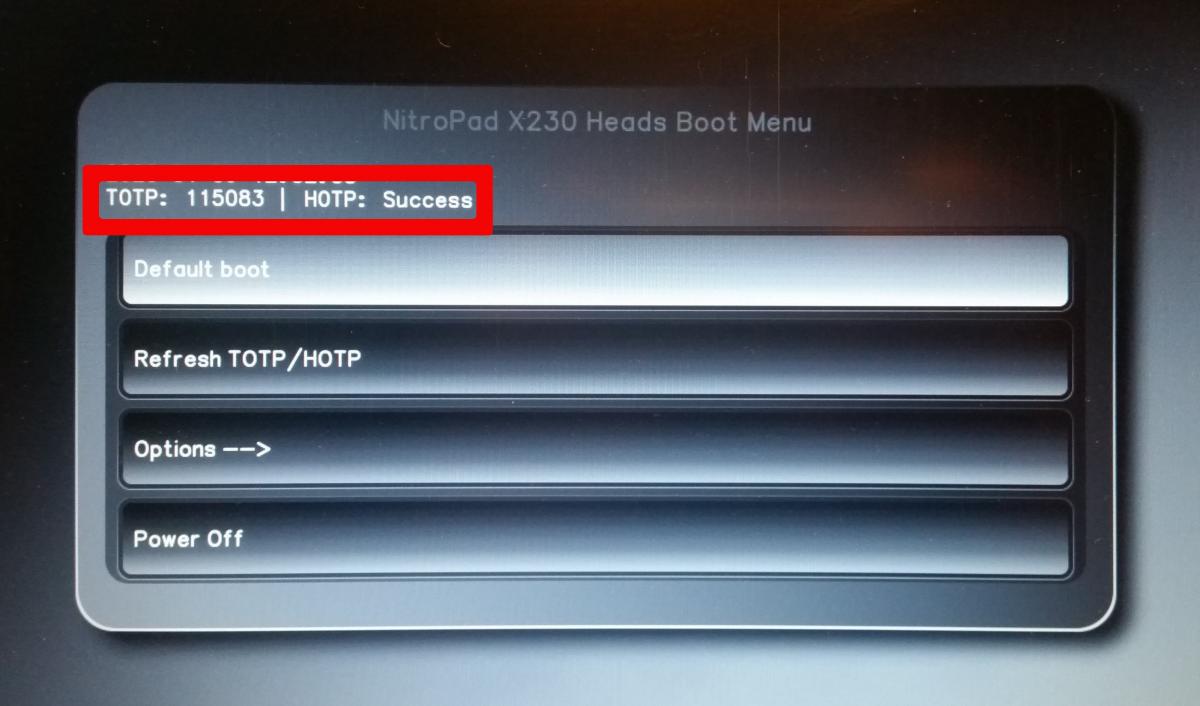
The box marked in red contains the information that the BIOS has not been changed and that the shared secret of the NitroPad or the NitroPC and the Nitrokey match. But this information is not sufficient, because an attacker could have faked it. If at the same time the Nitrokey also flashes green, everything is fine. An attacker would have to have had access to the NitroPad or NitroPC and Nitrokey to achieve this result. It is therefore important that you do not leave both devices unattended.
If the information on the NitroPad or NitroPC does not match the information on the Nitrokey, the background would turn red and the message “Invalid Code” would appear. This could indicate that manipulation has taken place.
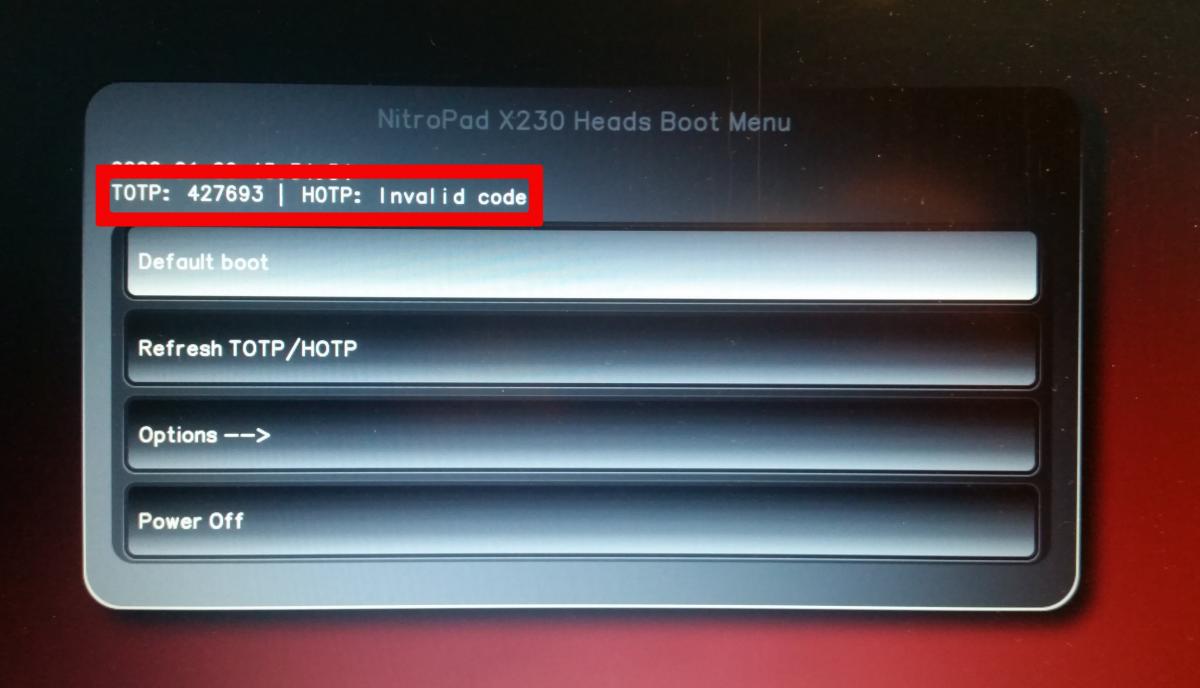
Hogy hogyan nézhet ki a rendszerindítási folyamat, ha a rendszer megváltozott (például egy frissítés után), és milyen hibaüzenetek jelenhetnek meg egyébként, azt alább ismertetjük.
Javaslat
The NitroPad and NitroPC can also be started without the Nitrokey. If you don’t have the Nitrokey with you, but are sure that the hardware has not been manipulated, you can boot your system without checking.
Kezdő lépések¶
A vásárlást követően a jelszavak alapértelmezett értékre vannak beállítva, és azokat Önnek kell megváltoztatnia:
Nyomja meg az Entert („Alapértelmezett indítás”) a rendszer indítása után, feltéve, hogy a NitroPad nem jelzett semmilyen hibát, és a Nitrokey zöld színnel világít (lásd fentebb).
Next, the system will prompt you to enter the passphrase to decrypt the hard disk. The passphrase is initially „12345678”.

A rendszer ezután végigvezeti Önt a felhasználói fiók létrehozásának folyamatán. Ezt követően sikeresen el kell indítania a rendszert, és már normálisan használhatja is azt.
Open the pre-installed Nitrokey App and change the PINs of your Nitrokey as described here.
Módosítsa a merevlemez titkosításához szükséges jelszót a Qubes menüben a „Change Disk Password” (Lemezjelszó módosítása) menüpontra kattintva. Ez a jelszó különbözik a felhasználói fiók jelszavától.

A NitroPads a Qubes OS legújabb telepítő képével kerül szállításra, amelyet a telepítés után frissíteni kell, mivel nem tartalmazza az összes legújabb biztonsági javítást. A frissítéshez használja a Frissítéskezelőt a Qubes dokumentációban leírtak szerint.
Megjegyzés
Speciálisan a NitroPad V54 esetében a Qubes 4.2.3 telepítő kép tartalmaz egy hibát, amely korlátozza a legnagyobb képernyőfelbontás használatát. Ez a dom0 frissítése és újraindítása után javítható.
Viselkedés a rendszerfrissítés után¶
The NitroPad and NitroPC firmware checks certain system files for changes. If your operating system has updated important components, you will be warned the next time you boot the NitroPad or NitroPC. This could look like this, for example:

That’s why it’s important to restart your NitroPad or your NitroPC under controlled conditions after a system update. Only when the new status has been confirmed can you leave the device unattended again. Otherwise, you will not be able to distinguish a possible attack from a system update. Detailed instructions for a system update can be found here.
Failed to Start Load Kernel Modules¶
A rendszer indítása során a „Nem sikerült elindítani a magmodulok betöltését” hiba jelenik meg. Ez egy ismert probléma, amely nem kritikus és figyelmen kívül hagyható.